как в прошивку добавить свои приложения
Как встроить приложение в Андроид
Если вы только осваиваете Android и хотите создать свою собственную прошивку либо просто встроить приложение в Android, то прошу под кат.
Для чего встраивать приложения в Android?
Быстрая интеграция пользовательских приложений в системные с помощью Link2SD
Данный способ понравиться многим пользователям Android, потому как не требует от вас каких либо навыков и происходит за пару кликов!
2. Запустите только, что установленное приложение и предоставьте Root права
3. Выберите приложение которые вы хотите встроить в прошивку (сделать системным), после чего, нажать на кнопку 
4. После интеграции приложения перезагрузите Android
5. Проверьте работу приложения, если возникли проблемы, то сбросьте его кеш или данные.
Встраивание приложений в Android «стандартным способом»
Прежде чем начинать встраивать приложения Android необходимо знать из чего же состоит приложение:
1. Приложение Andoroid имеет название и файл расширение.
например: Name.apk где Name имя, а apk расширение.
2. Android приложения легко открываются с помощью архиватора ( WinRar или 7zip )
3. В некоторых приложениях есть папки lib (если открыть приложение архиватором)
В данной папке может находится под-папки с названием
Aremeabi – данная папка для архитектуры Arm в целом если отсутствует Aremeabi-v7a если данная папка присутствует, то только для Arm V6
Aremeabi-v7a – данная папка только для архитектуры Arm V7
Mips — только для архитектуры MIPS
Mips64 — только для архитектуры MIPS64
X86 – только для архитектуры x86
X64 – только для архитектуры x64
(на какой архитектуре ваш Android устройство, автор не знает, к сожалению он не экстрасенс, уточняйте в интернете)
В данных папках есть файлы имеющие расширение *.SO
Инструкция как Встроить приложение в Android
Для версий Android c 1.5 — по 4.4.4
Прежде чем встроить приложение в Android скачайте и установите приложение — файловый менджер Root Browser
Приложения которые встроены в систему Android находятся по пути
Приложения которые установлены пользователем в Android находятся по пути
Скопируйте необходимое приложение с /data/app/ и переместите его в /system/app/, но не забывайте что многие приложения содержат файлы *.SO и которые необходимо встроить по пути
Первый вариант чтобы получить необходимый *.SO файл это скопировать приложение на ПК и извлечь необходимое.
Второй вариант это перейти по пути /data/data/папка_название_приложения/lib/файл.so и переместить необходимый файл(ы) в /system/lib/
После этих несложных процедур, перезагрузите Android смартфон или планшет и приложение встроено! В конце статьи будет представлена еще дополнительная информация по более экономичному встраиванию приложений.
Для версий Android c 5.0
Android 1.5 — 4.4.4 слева, Android 5.0 справа
Теперь по сравнению с версиями Android 1.5 — 4.4.4 в Android 5.0 нет необходимости встраивать либы (*.SO) по пути /system/lib/ достаточно перенести папку с
(приложения которые встроены в систему Android находятся по пути /system/app).
Переходим в /data/app
Находим папку с необходимым приложением
копируем папку с содержимым в раздел /system/app
Перезагрузить Android чтобы все изменения вступили в силу!
Дополнительно о Встраивание и Экономии места
Так как некоторые приложения имеют либы (*.SO) — содержатся в самом приложение, а также распаковываются при установке, все это сильно отбирает место для установки. Перед встраиванием мы рекомендуем скопировать приложение на компьютер, открыть его с помощью архиватора (не разархивировать) и скопировать необходимые либы (*.SO) и после удалить папку lib с APK приложения. Далее встроить приложение в Android и перезагрузить.
Как в прошивку добавить свои приложения
При размещении контента, по возможности, прикрепляйте инструкцию
Java Development Kit (сокращенно JDK) — бесплатно распространяемый Oracle Corporation (ранее Sun Microsystems) комплект разработчика приложений на языке Java, включающий в себя компилятор Java (javac), стандартные библиотеки классов Java, примеры, документацию, различные утилиты и исполнительную систему Java (JRE). В состав JDK не входит интегрированная среда разработки на Java, поэтому разработчик, использующий только JDK, вынужден использовать внешний текстовый редактор и компилировать свои программы, используя утилиты командной строки.
Все современные интегрированные среды разработки на Java, такие, как NetBeans, Sun Java Studio Creator, IntelliJ IDEA, Borland JBuilder, Eclipse, опираются на сервисы, предоставляемые JDK. Большинство из них для компиляции Java-программ используют компилятор из комплекта JDK. Поэтому эти среды разработки либо включают в комплект поставки одну из версий JDK, либо требуют для своей работы предварительной инсталляции JDK на машине разработчика.
Доступны полные исходные тексты JDK, включая исходные тексты самого Java-компилятора.
Материал из Википедии — свободной энциклопедии
Приложения для Android являются программами в нестандартном байт-коде для виртуальной машины Dalvik.
Google предлагает для свободного скачивания инструментарий для разработки (Software Development Kit), который предназначен для x86-машин под операционными системами Linux, Mac OS X (10.4.8 или выше), Windows XP и Windows Vista. Для разработки JDK 5 или более новый.
Разработку приложений для Android можно вести на языке Java (не ниже Java 1.5). Существует плагин для Eclipse — «Android Development Tools» (ADT), предназначенный для Eclipse версий 3.3-3.6. Для IntelliJ IDEA также существует плагин, облегчающий разработку Android-приложений. Сообщается, что для среды разработки NetBeans IDE разработан экспериментальный плагин. Кроме того существует Motodev Studio for Android, которая представляет собой комплексную среду разработки, основанную на базе Eclipse и позволяет работать непосредственно с Google SDK.
1. Извлечь cygwin архив и запустить the setup file.
2. Выбрать Install from Local Directory:
4. Указать путь к Package Directory, она находится в распакованном архиве cygwin:























 Empty_dbdata.rfs_file.zip ( 2.09 КБ )
Empty_dbdata.rfs_file.zip ( 2.09 КБ ) 


















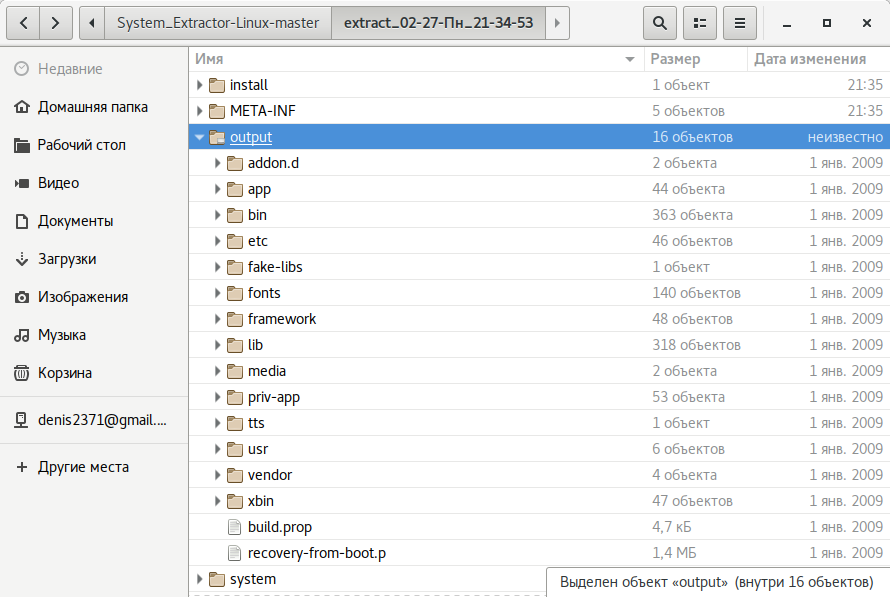 Содержимое образа system
Содержимое образа system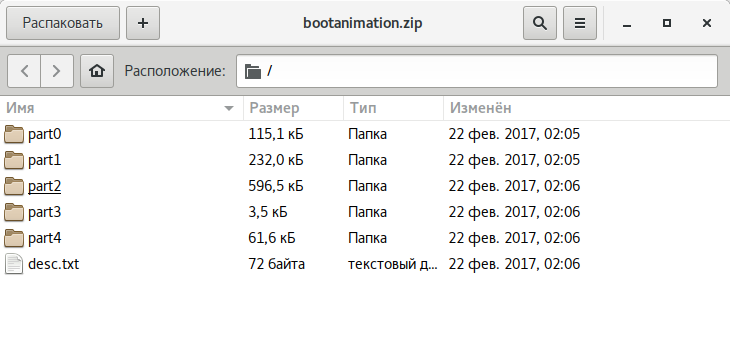 Четыре части в bootanimation.zip для LineageOS
Четыре части в bootanimation.zip для LineageOS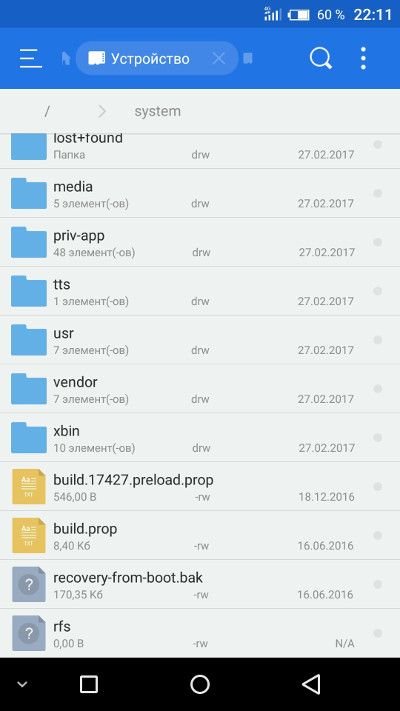 Дополнительный файл для Gigaset ME и ME Pro
Дополнительный файл для Gigaset ME и ME Pro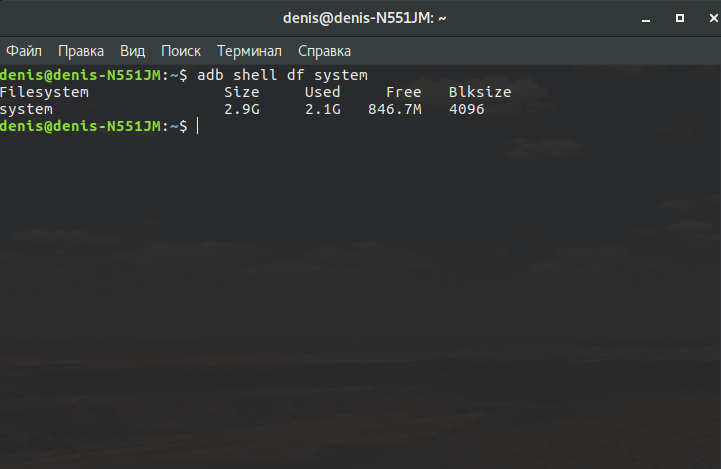 Инфа о разделе system
Инфа о разделе system